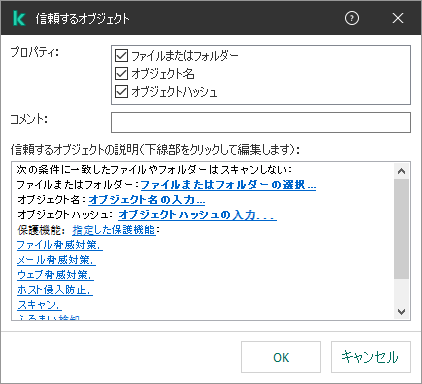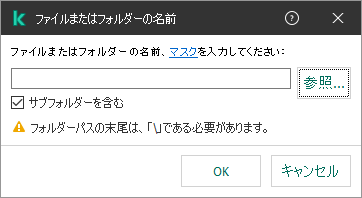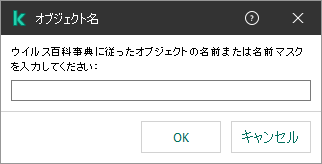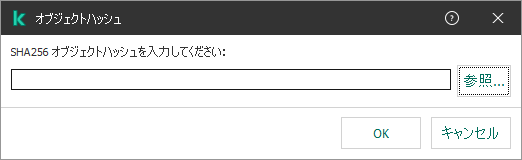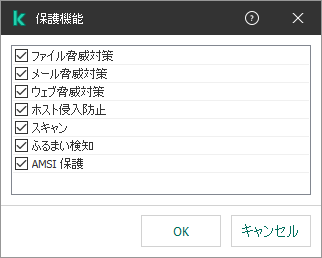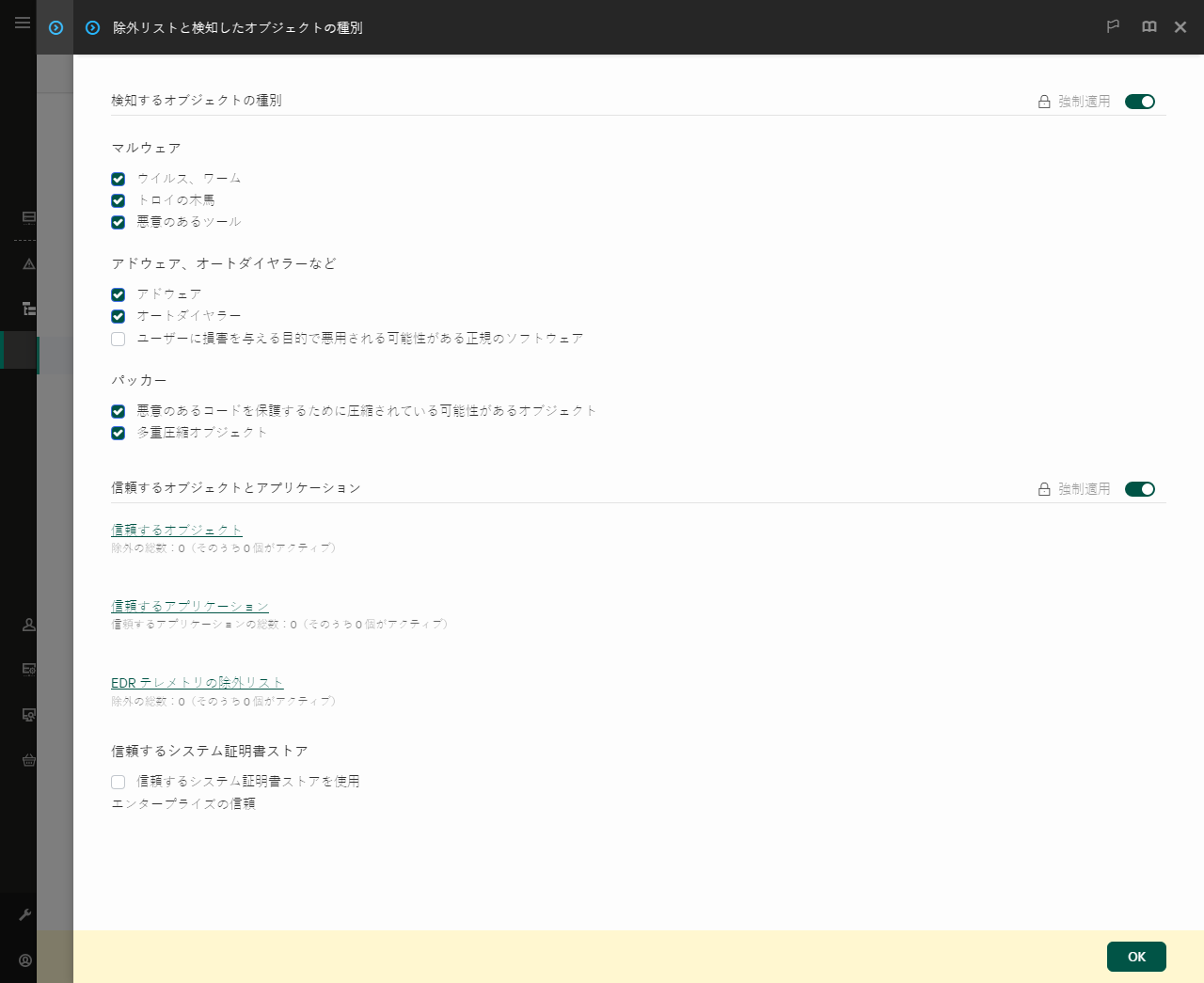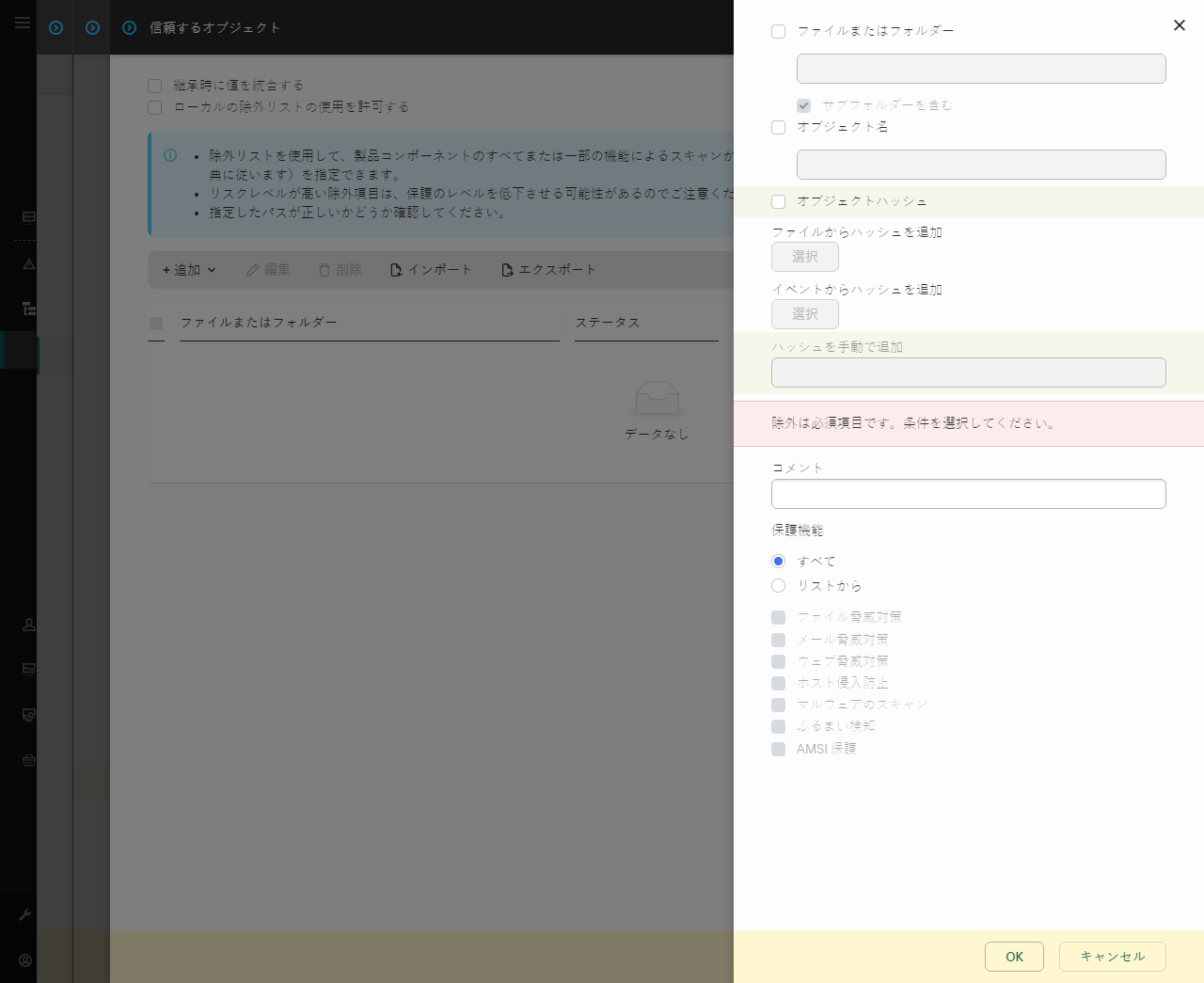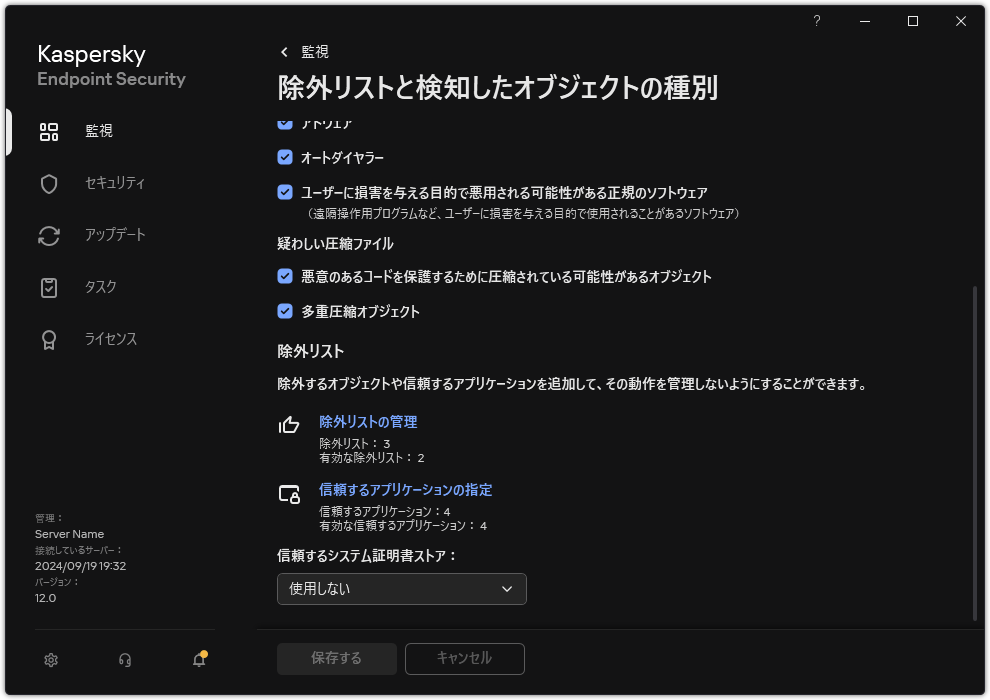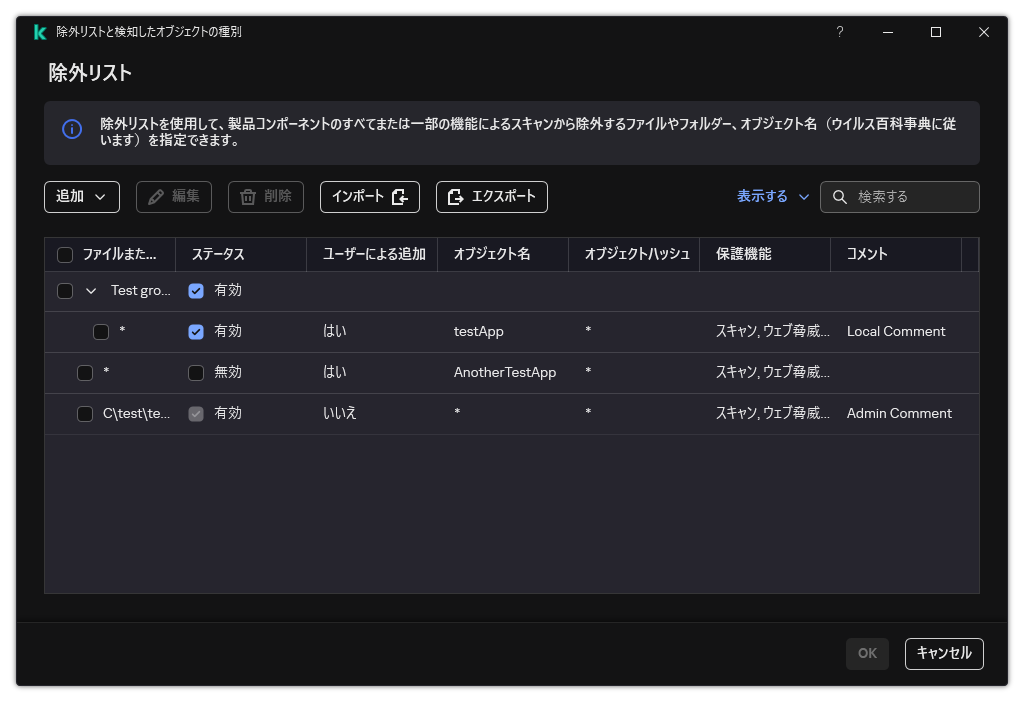ブラウザーで JavaScript を有効にしてください。
信頼するオブジェクトの作成
信頼するオブジェクト とは、Kaspersky Endpoint Security が特定のオブジェクトについてウイルスなどの脅威のスキャンを実行しないときに、オブジェクトが満たす必要のある一連の条件によって定義されます。
信頼するオブジェクトにより、ユーザーに損害を与える目的で悪用される可能性がある合法的なソフトウェアを安全に使用できるようになります。悪意のある機能はありませんが、このようなアプリケーションは侵入者によって悪用される可能性があります。ユーザーに損害を与える目的で悪用される可能性がある合法的なソフトウェアについて詳しくは、カスペルスキーのウイルス百科事典 を参照してください。
このようなアプリケーションは Kaspersky Endpoint Security によってブロックされる場合があります。ブロックしないようにするには、使用している製品を信頼するオブジェクトに設定できます。これを行うには、カスペルスキーのウイルス百科事典に登録されている名前または名前マスクを信頼ゾーンに追加します。たとえば、ユーザーがコンピューターのリモート管理用に Radmin アプリケーションを使用しているとします。Kaspersky Endpoint Security はこの処理を疑わしいものとみなして、ブロックする可能性があります。アプリケーションがブロックされないようにするには、カスペルスキーのウイルス百科事典に登録されている名前または名前マスクによって信頼するオブジェクトを作成します。
情報を収集し、それを処理するために送信するアプリケーションがコンピューターにインストールされていると、Kaspersky Endpoint Security がそのアプリケーションをマルウェアに分類する可能性があります。それを防ぐために、ヘルプ内で説明する方法で Kaspersky Endpoint Security を設定することで、そのアプリケーションをスキャン対象から除外できます。
システム管理者が設定した以下のコンポーネントとタスクによって信頼するオブジェクトを使用できます:
スキャンタスクの開始時にこのオブジェクトを含むドライブやフォルダーがスキャン範囲に含まれている場合、オブジェクトはスキャンされません。ただし、ある特定のオブジェクトについてオブジェクトスキャンタスクが開始された場合、信頼するオブジェクトは適用されません。
管理コンソール(MMC)で信頼するオブジェクトを作成する方法
Kaspersky Security Center の管理コンソールを開きます。 コンソールツリーで、[ポリシー 目的のポリシーを選択し、ダブルクリックしてポリシーのプロパティを表示します。 ポリシーウィンドウで、[全般設定 除外リストとオブジェクト種別 [信頼するオブジェクトとアプリケーション 信頼するオブジェクト 設定 除外リストを含むウィンドウが開きます。
組織内のすべてのコンピューターの除外リストを作成する場合は[継承時に値を統合する ローカルの除外リストをユーザーが作成できるようにするには、[ローカルの除外リストの使用を許可する チェックボックスがオフの場合、ユーザーはポリシー内の除外リストの全体的なリストのみにアクセスできます。また、このチェックボックスがオフの場合、すべての信頼するオブジェクトのリストが製品のユーザーインターフェイスで非表示になります。
[追加 カテゴリ 新しい除外 リストから除外を選択してください 設定済みの信頼するオブジェクト 選択したカテゴリに新しい除外を追加 ファイルまたはフォルダーをスキャンから除外するには:
除外設定
[プロパティ ファイルまたはフォルダー 下のブロックのリンクをクリックして、[ファイルまたはフォルダーの名前
ファイルまたはフォルダーの選択
ファイルまたはフォルダー名あるいはファイルまたはフォルダー名のマスクを指定するか、[参照 マスクを使用する
「*」(アスタリスク)文字。「\」および「/」(ファイルまたはフォルダーのパスにおけるファイル名またはフォルダー名の区切り文字)を除く任意の文字列に置き換えられます。たとえば、マスク「C:\*\*.txt」は、C: ドライブ上のフォルダーにある拡張子が txt のすべてのファイルのパスを含みますが、サブフォルダーにあるファイルのパスは含みません。 2 つの連続した「*」(アスタリスク)文字。ファイル名またはフォルダー名内の、「\」および「/」(ファイルまたはフォルダーのパスにおけるファイル名またはフォルダー名の区切り文字)を含む任意の文字列に置き換えられます。たとえば、マスク「C:\Folder\**\*.txt」は、「Folder」フォルダーおよびそのサブフォルダーにある拡張子が txt のすべてのファイルのパスを含みます。このマスクは、1 つ以上のフォルダーの下に指定する必要があります。ドライブ直下での「C:\**\*.txt」というマスクの指定は無効です。 「?」(クエスチョンマーク)。「\」および「/」(ファイルまたはフォルダーのパスにおけるファイル名またはフォルダー名の区切り文字)を除く任意の 1 文字に置き換えられます。たとえば、マスク「C:\Folder\???.txt」は、「Folder」フォルダーにある拡張子が txt でファイル名が 3 文字のすべてのファイルのパスを含みます。 ファイルパスの最初、途中、または最後のどこでもマスクを使用できます。たとえば、すべてのユーザーの特定のフォルダーを除外リストに含める場合は、マスク「?:\Users\*\Folder\」と入力できます。
Kaspersky Endpoint Security は環境変数をサポートしています。
Kaspersky Security Center コンソールを使用して除外リストを作成する際、環境変数「%userprofile%」は Kaspersky Endpoint Security ではサポートされません。すべてのユーザーアカウントに入力を適用するには、「C:\Users\*\Documents\File.exe」のように文字「*」を使用できます。新しい環境変数を追加したら本製品を再起動する必要があります。
変更内容を保存します。 特定の名前を持つオブジェクトをスキャンから除外するには:[プロパティ オブジェクト名 下のブロックのリンクをクリックして、[オブジェクト名
オブジェクトの選択
「ウイルス百科事典 」の分類に従ってオブジェクト名を入力します(例:「Email-Worm」、「Rootkit」、「RemoteAdmin」)。任意の 1 文字を置き換える「?」と複数の文字を置き換える「*」を使用してマスクを使用することができます。たとえば、マスク「Client*」を使用すると、「Client-IRC」、「Client-P2P」および「Client-SMTP」がスキャンから除外されます。
変更内容を保存します。 個別のファイルをスキャンから除外する場合:[プロパティ オブジェクトハッシュ 下のブロックのリンクをクリックして、[オブジェクトハッシュ
ファイルの選択
ファイルのハッシュを入力するか、[参照 ファイルが変更されている場合はファイルのハッシュも変更されます。この場合、除外リストには更新されたファイルは追加されません。
変更内容を保存します。 必要に応じて、[コメント 次の手順に従って、信頼するオブジェクトを使用する Kaspersky Endpoint Security コンポーネントを指定します:下のブロックのリンクをクリックして、[保護機能
保護機能の選択
スキャンからの除外を適用するコンポーネントの横にあるチェックボックスをオンにします。信頼するオブジェクトの設定でコンポーネントが指定されている場合、Kaspersky Endpoint Security のこれらのコンポーネントによるスキャン時にのみ、この信頼するオブジェクトが適用されます。
信頼するオブジェクトの設定でコンポーネントが指定されていない場合、Kaspersky Endpoint Security のどのコンポーネントによるスキャン時にも、この信頼するオブジェクトが適用されます。
[OK 新しい信頼するオブジェクトがリストに追加されます。いつでもオブジェクトの横のチェックボックスを使用して信頼するオブジェクトを無効にできます。
変更内容を保存します。 Web コンソールと Cloud コンソールで信頼するオブジェクトを作成する方法
Web コンソールのメインウィンドウで、 [デバイス ポリシーとプロファイル Kaspersky Endpoint Security のポリシーの名前をクリックします。ポリシーのプロパティウィンドウが表示されます。
[アプリケーション設定 [全般設定 除外リストと検知したオブジェクトの種別
除外リストの設定
[信頼するオブジェクトとアプリケーション 信頼するオブジェクト 組織内のすべてのコンピューターの除外リストを作成する場合は[継承時に値を統合する ローカルの除外リストをユーザーが作成できるようにするには、[ローカルの除外リストの使用を許可する チェックボックスがオフの場合、ユーザーはポリシー内の除外リストの全体的なリストのみにアクセスできます。また、このチェックボックスがオフの場合、すべての信頼するオブジェクトのリストが製品のユーザーインターフェイスで非表示になります。
[追加 カテゴリ 新しい除外 リストから除外を選択してください 設定済みの信頼するオブジェクト 新しい信頼するオブジェクトを特定のカテゴリに追加するには、そのカテゴリの横にあるチェックボックスをオンにして、[新しい除外
除外設定
除外を追加する方法を選択します:[ファイルまたはフォルダー オブジェクト名 オブジェクトハッシュ ファイルまたはフォルダーをスキャンから除外するには、パスを手動で入力してください。Kaspersky Endpoint Security は環境変数とマスクの入力時の文字「*」および「?」をサポートします。 特定のオブジェクトをスキャンから除外する場合は、[オブジェクト名 ウイルス百科事典 」の分類に従ってオブジェクト名を入力します(例:「Email-Worm」、「Rootkit」、「RemoteAdmin」)。任意の 1 文字を置き換える「?」と複数の文字を置き換える「*」を使用してマスクを使用することができます。たとえば、マスク「Client*」を使用すると、「Client-IRC」、「Client-P2P」および「Client-SMTP」がスキャンから除外されます。
個別のファイルをスキャンから除外する場合は、[オブジェクトハッシュ ファイルが変更されている場合はファイルのハッシュも変更されます。この場合、除外リストには更新されたファイルは追加されません。
[保護機能 必要に応じて、[コメント [OK 新しい信頼するオブジェクトがリストに追加されます。いつでも[ステータス
変更内容を保存します。 製品インターフェイスで信頼するオブジェクトを作成する方法
メインウィンドウで 、本製品の設定ウィンドウで、[全般設定 除外リストと検知したオブジェクトの種別 [除外リスト 除外リストの管理 信頼するオブジェクトの設定がコンソールで管理者によってブロックされている場合(「鍵が閉じた」シンボル)とローカルの信頼するオブジェクトが禁止されている場合([ローカルの除外リストの使用を許可する
除外リストの設定
[追加 カテゴリ 新しい除外 リストから除外を選択してください 設定済みの信頼するオブジェクト 新しい信頼するオブジェクトを特定のカテゴリに追加するには、そのカテゴリの横にあるチェックボックスをオンにして、[新しい除外
ファイルまたはフォルダーをスキャンから除外する場合は、[参照 手動でパスを入力することもできます。Kaspersky Endpoint Security は環境変数とマスクの入力時の文字「*」および「?」をサポートします。
特定のオブジェクトをスキャンから除外する場合は、[オブジェクト名 ウイルス百科事典 」の分類に従ってオブジェクト名を入力します(例:「Email-Worm」、「Rootkit」、「RemoteAdmin」)。任意の 1 文字を置き換える「?」と複数の文字を置き換える「*」を使用してマスクを使用することができます。たとえば、マスク「Client*」を使用すると、「Client-IRC」、「Client-P2P」および「Client-SMTP」がスキャンから除外されます。
個別のファイルをスキャンから除外する場合は、[オブジェクトハッシュ ファイルが変更されている場合はファイルのハッシュも変更されます。この場合、除外リストには更新されたファイルは追加されません。
[保護機能 必要に応じて、[コメント 信頼するオブジェクトのステータスに[有効 [追加する 新しい信頼するオブジェクトがリストに追加されます。いつでも[ステータス
変更内容を保存します。
除外リスト
パスマスクの例:
任意のフォルダーにあるファイルへのパス:
「*.exe」というマスクには、拡張子が「exe」のファイルへのすべてのパスが含まれます。 「example*」というマスクには、名前が「example」のファイルへのすべてのパスが含まれます。 特定のフォルダーにあるファイルへのパス:
「C:\dir\*.*」というマスクには、「C:\dir\」フォルダーにあるすべてのファイルへのパスが含まれますが、「C:\dir\」のサブフォルダーにあるファイルへのパスは含まれません。 「C:\dir\*」というマスクには、「C:\dir\」フォルダーとそのサブフォルダーにあるすべてのファイルへのパスが含まれます。 「C:\dir\」というマスクには、「C:\dir\」フォルダーとそのサブフォルダーにあるすべてのファイルへのパスが含まれます。 「C:\dir\*.exe」というマスクには、「C:\dir\」フォルダーに存在し拡張子が「EXE」のすべてのファイルへのパスが含まれますが、「C:\dir\」のサブフォルダーにあるファイルへのパスは含まれません。 「C:\dir\test」というマスクには、「C:\dir\」フォルダーに存在し名前が「test」のすべてのファイルへのパスが含まれますが、「C:\dir\」のサブフォルダーにあるファイルへのパスは含まれません。 「C:\dir\*\test」というマスクには、「C:\dir\」フォルダーとそのサブフォルダーに存在し名前が「test」のすべてのファイルへのパスが含まれます。 「C:\dir1\*\dir3\」というマスクには、「C:\dir1\」からサブフォルダー「dir3」までの間 1 レベルのすべてのファイルのパスが含まれます。 「C:\dir1\**\dirN\」というマスクには、「C:\dir1\」からサブフォルダー「dir3」までのすべてのレベルにあるファイルすべてのパスが含まれます。 特定の名前のすべてのフォルダーにあるファイルへのパス:
「dir\*.*」というマスクには、名前が「dir」のフォルダーにあるすべてのファイルへのパスが含まれますが、そのサブフォルダーにあるファイルへのパスは含まれません。 「dir\*」というマスクには、名前が「dir」のフォルダーにあるすべてのファイルへのパスが含まれますが、そのサブフォルダーにあるファイルへのパスは含まれません。 「dir\」というマスクには、名前が「dir」のフォルダーにあるすべてのファイルへのパスが含まれますが、そのサブフォルダーにあるファイルへのパスは含まれません。 「dir\*.exe」というマスクには、名前が「dir」のフォルダーに存在し拡張子が「EXE」のすべてのファイルへのパスが含まれますが、そのサブフォルダーにあるファイルへのパスは含まれません。 「dir\test」というマスクには、名前が「dir」のフォルダーに存在し名前が「test」のすべてのファイルへのパスが含まれますが、そのサブフォルダーにあるファイルへのパスは含まれません。
ページのトップに戻る